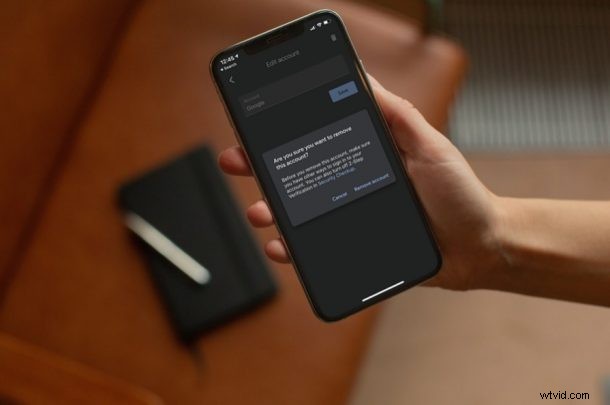
Czy nadal widzisz kody uwierzytelniania dwuskładnikowego dla kont, których już nie używasz w aplikacji Google Authenticator? Następnie nadszedł czas, aby wyczyścić listę kont. Wystarczy chwila, aby usunąć stare konta z aplikacji Google Authenticator.
Google Authenticator jest używany przez miliony użytkowników na całym świecie do otrzymywania kodów uwierzytelniania dwuskładnikowego i bezpiecznego logowania się na swoje konta online. Biorąc pod uwagę, że 2FA stało się prawie standardem dla kont online, całkowicie normalne jest wyświetlanie strony pełnej kodów w aplikacji Authenticator. Częściej jednak nadal możesz zobaczyć kody dla kont, których już nie używasz, i kont, dla których wyłączono funkcję 2FA. Dlatego możesz chcieć się upewnić, że aplikacja nie zawiera nieaktualnych danych.
Jak usunąć stare konta z Google Authenticator na iPhonie
Usunięcie istniejącego konta z aplikacji Authenticator jest w rzeczywistości dość proste, ale wielu użytkowników wydaje się przeoczyć tę opcję. Oto, co musisz zrobić:
- Najpierw otwórz aplikację Google Authenticator na swoim iPhonie.
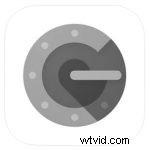
- Kiedy jesteś na głównym ekranie z listą wszystkich swoich kodów 2FA, dotknij ikony z trzema kropkami w prawym górnym rogu.
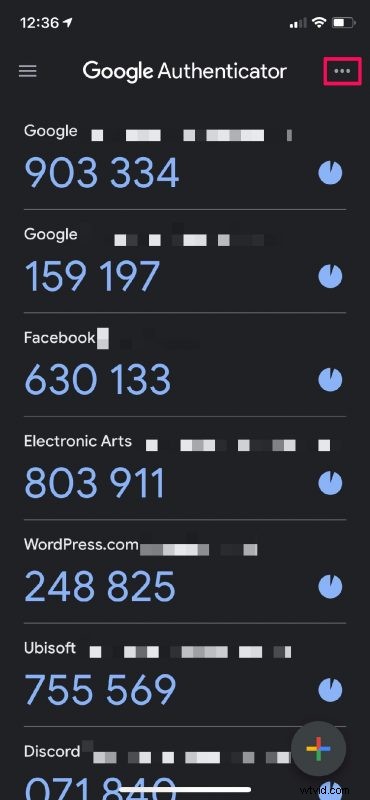
- Następnie wybierz „Edytuj” z menu kontekstowego, aby kontynuować.
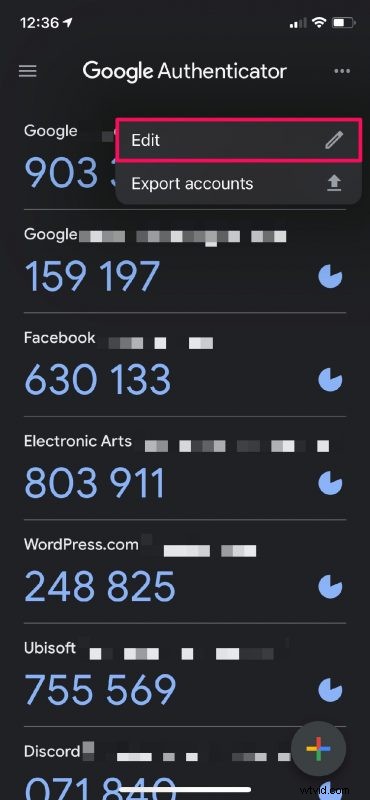
- Spowoduje to przejście do menu, w którym możesz zmienić kolejność wszystkich swoich kont. Tutaj dotknij ikony ołówka obok konta, które chcesz usunąć.
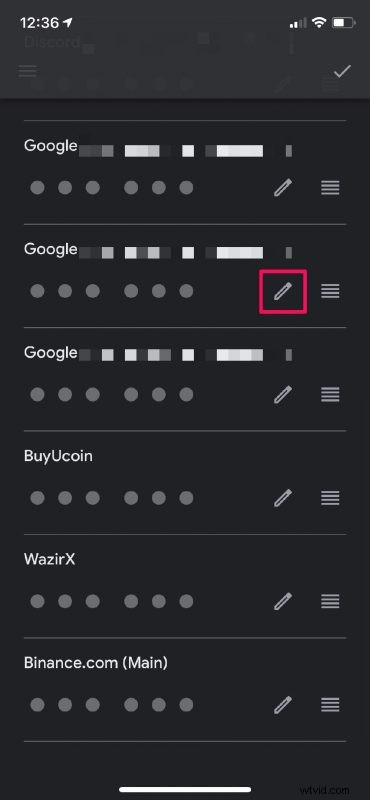
- Teraz dotknij ikony kosza na śmieci, aby usunąć konto z aplikacji Authenticator.
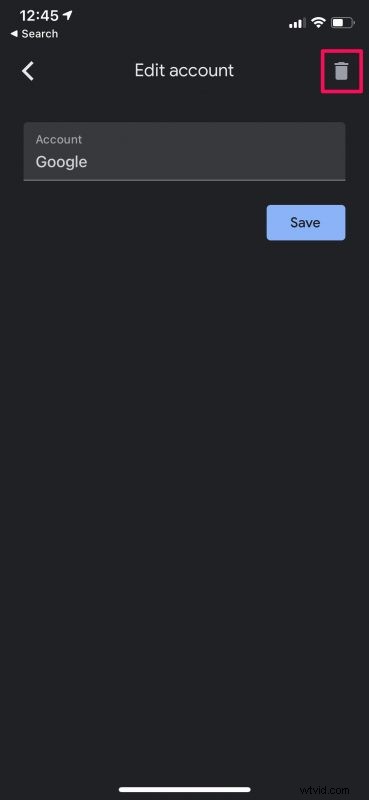
- Kiedy pojawi się prośba o potwierdzenie, wybierz „Usuń konto” i gotowe.
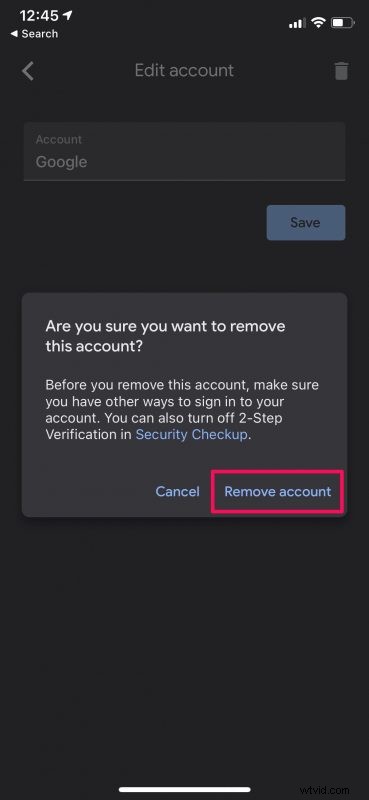
Teraz wiesz dokładnie, jak usunąć stare konto z Google Authenticator.
Możesz powtórzyć powyższe kroki, aby usunąć inne istniejące konta 2FA, których już nie potrzebujesz lub których używasz, i wyczyść listę kodów wyświetlanych w aplikacji Authenticator.
W tym samym menu będziesz mógł zmienić nazwę swojego konta 2FA i upewnić się, że będzie łatwiej je znaleźć, gdy następnym razem otworzysz aplikację. Możesz zmienić kolejność kodów kont w kolejności ich ważności i lepiej je uporządkować.
Jeśli planujesz w najbliższej przyszłości przejść na nowy iPhone, ważne jest, aby przed sprzedażą lub oddaniem przenieść swoje konto Google Authenticator z obecnego urządzenia. W przeciwnym razie możesz stracić wszystkie kody i stracić dostęp do kont internetowych.
Mamy nadzieję, że w Twojej aplikacji Google Authenticator nie ma już niechcianych kont. Ile kont usunąłeś dzisiaj i jak często korzystasz z Google Authenticator? Czy wypróbowałeś inne aplikacje uwierzytelniające, takie jak Authy i Microsoft Authenticator? Podziel się z nami swoimi doświadczeniami i podziel się swoimi opiniami w sekcji komentarzy poniżej.
